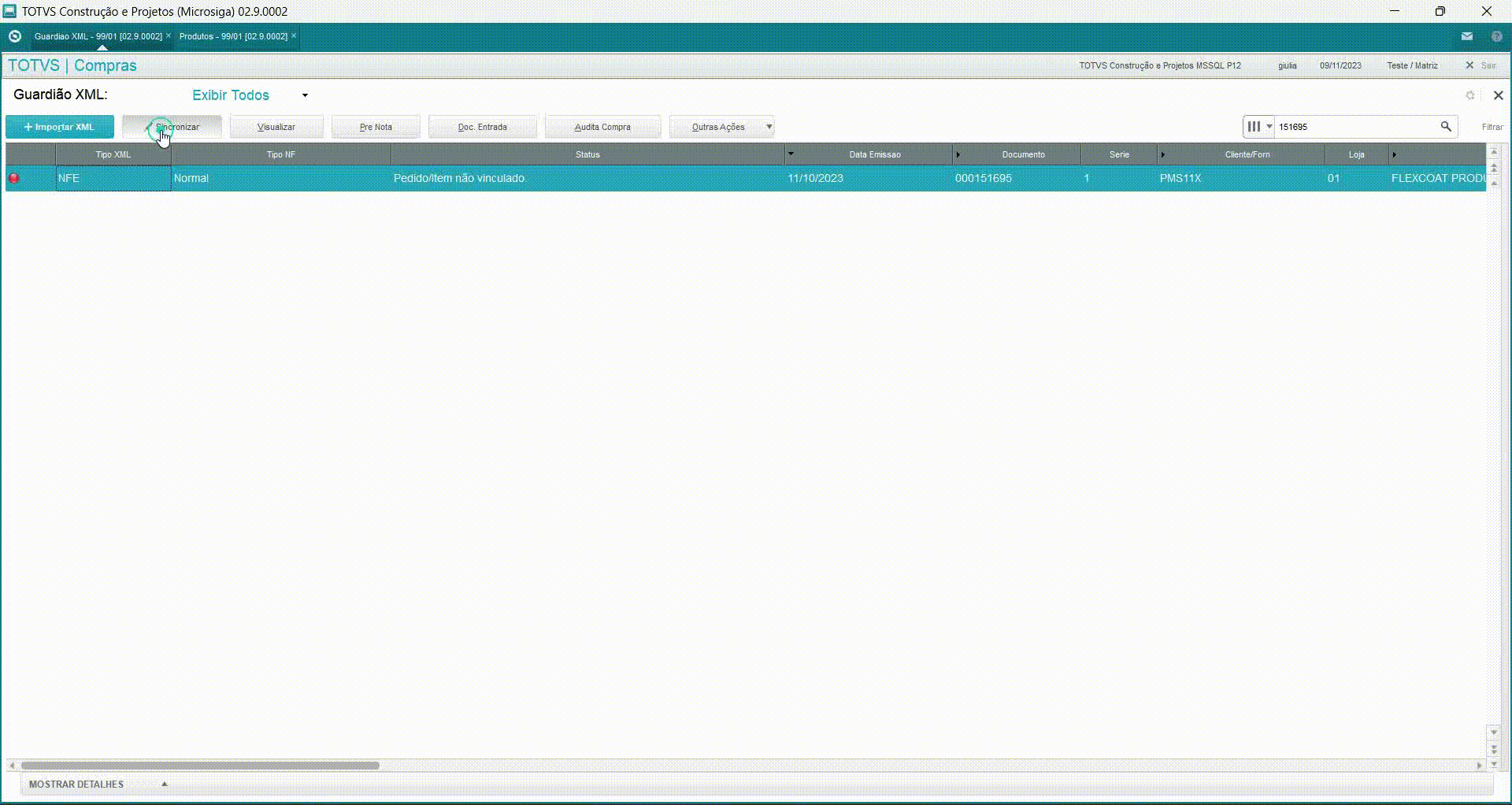¶ Compra de Produtos com Lote
Para que possamos realizar Entrada de compras de produtos com lote, devemos realizar algumas configurações, para que seja ativa e válida.
¶ Configuração
Para que possamos iniciar, devemos ativar o parâmetro a seguir:
| Parâmetro | Tipo | Conteúdo | Descrição |
|---|---|---|---|
| FXT_LOTE | lógico | .T. | Guardiao XML - Permite compra em Lote |
Após ativa-lo, devemos validar um campo no produto na qual será feito o controle de lote.
Vá até o cadastro do Produto e valide se o campo "RASTRO" (B1_RASTRO, nome do campo na tabela), está preenchido conforme a necessidade.
Caso se utilize o controle de Lote para o produto, então o campo deverá estar como marcado com a opção "L", a mesma se remete a opção de Lote.
Tendo configurado o parâmetro e validado o campo do cadastro do produto, a configuração de controle de Lote estará concluída, basta darmos entrada no documento com o produto.
O Controle de Lote só será feito para os produtos na qual estão com o campo "RASTRO" preenchido de forma correta. Os demais produtos que não forem feitas tais configurações, não serão afetados por tal.
¶ Processo para Produtos com Lote
Após termos realizada a configuração no cadastro do produto, para que passe a usar o controle de lote e a ativação do parâmetro, devemos realizar o procedimento sincronização do documento, normalmente.
Ao abrir a tela de "Pedidos de Compras Associados a Nota Importada", realize o vínculo normalmente dos itens e pressione o botão "Processar".
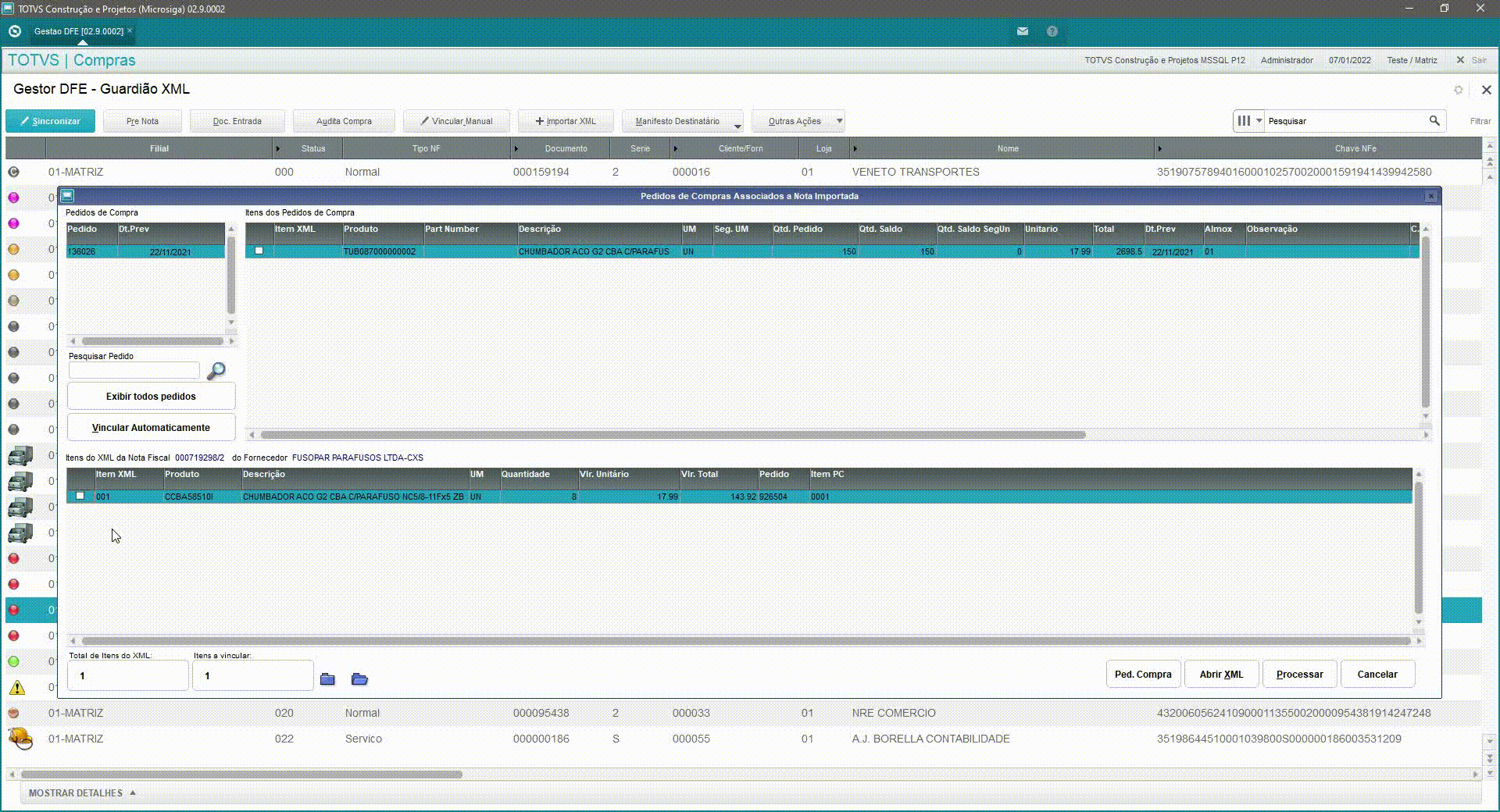
Caso não haja nenhuma divergência, abrirá na sequência um outra tela onde será possível realizar a descriminação do Lote do produto.
Caso haja divergência e seja necessário o acessar o botão "Audita de Compras", a tela abrirá após aprovarmos as divergências.
No exemplo, usaremos após a aprovação das divergências existentes.
A tela que abrirá, solicitará, com obrigatoriedade o preenchimento da quantidade, o lote e a data de vencimento do mesmo.
Os campos nomeados como fornecedor e loja não são obrigatórios, porém, caso se compre o produto de demais fornecedores, será interessante o preenchimento dos mesmos.
Após serem preenchidos, devemos confirmar a operação no botão "Confirmar", situado no canto superior direito da tela.
Assim, pressionando-o, realizará a confecção da Pré-Nota, podendo ser possível a classificação do documento.
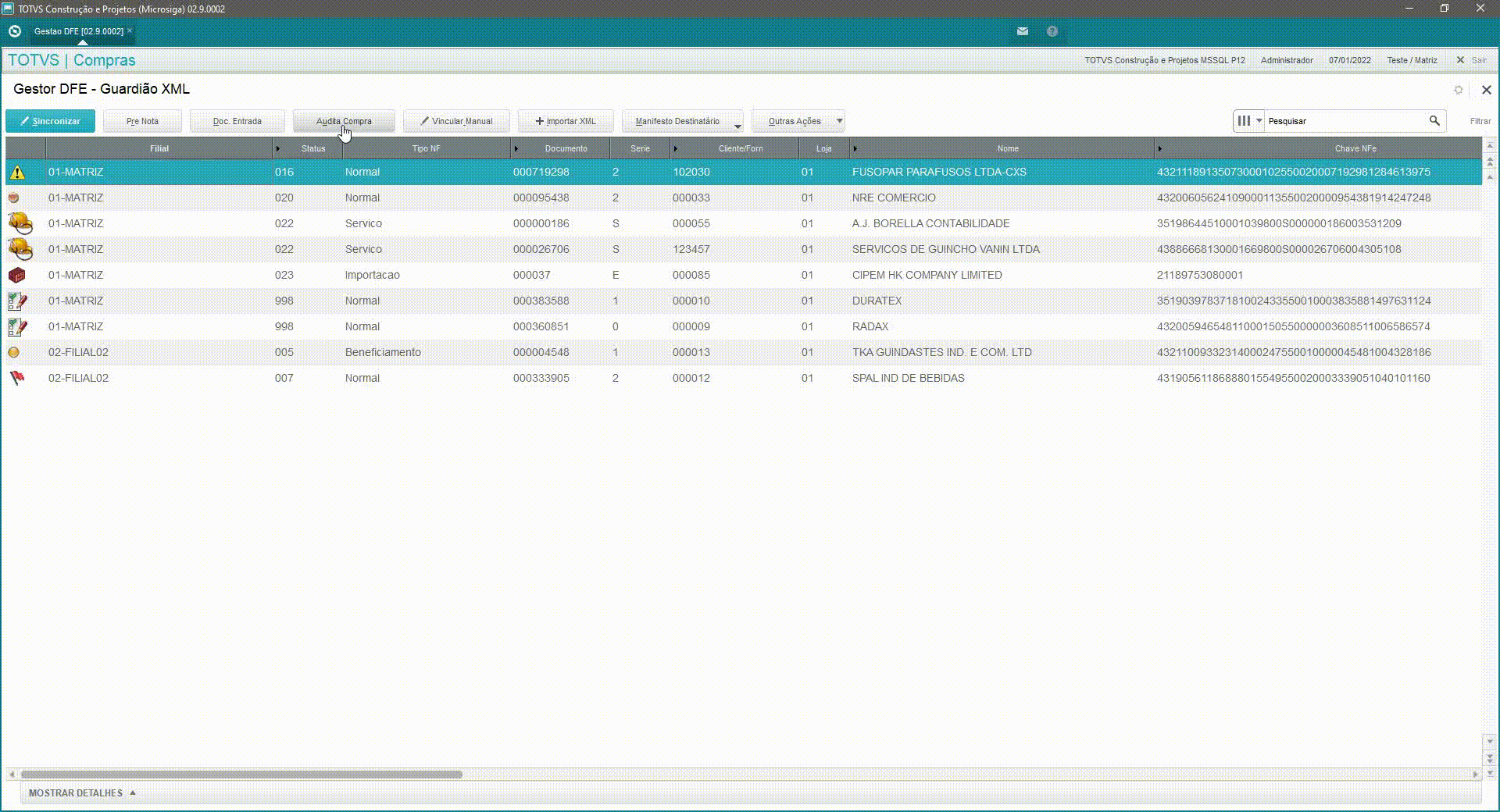
¶ Processo com mesmo item em duas linhas
O Processo será quase o mesmo, porém com alguns processos a mais.
Quando houver o mesmo item, porém com lotes diferentes, descriminados em mais de uma linha, devemos aglutina-los, para que sejam somados e possamos realizar o vínculo entre o XML e o Pedido de Compras.
O processo para que possamos informar os múltiplos lotes, será feito posteriormente na tela de descriminação dos lotes juntamente das validade dos mesmos.
Após realizamos então a função de aglutinar os itens, devemos pressionar o botão de "Processar".
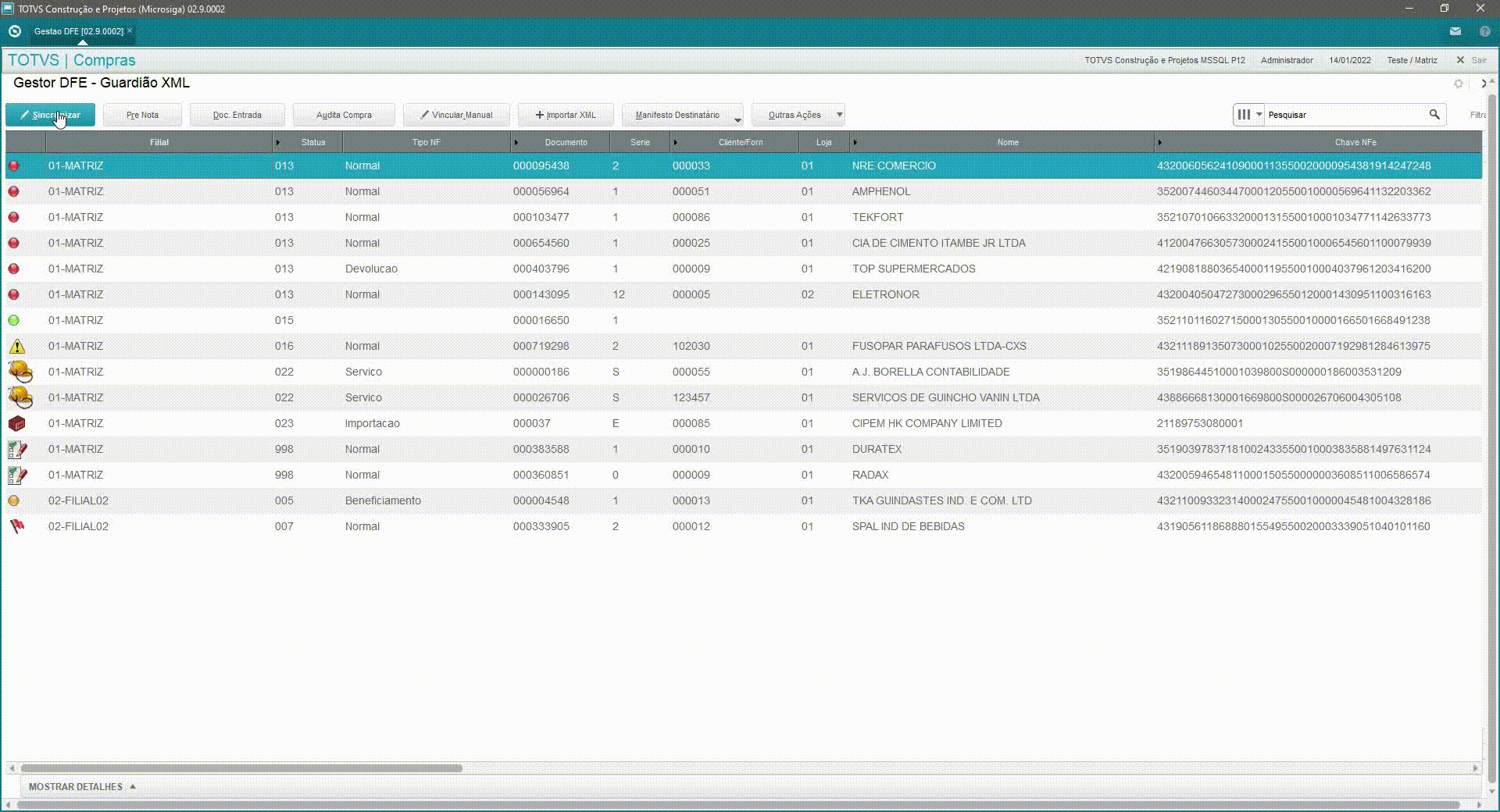
Caso não haja nenhuma divergência, abrirá na sequência a tela onde será possível realizar a descriminação do Lote do produto.
Caso haja divergência e seja necessário o acessar o botão "Audita de Compras", a tela abrirá após aprovarmos as divergências.
No exemplo, usaremos após a aprovação das divergências existentes.
Na parte superior da tela, haverá as informações do produto com Lote, uma delas será a quantidade na qual estará sendo dada a entrada, descrita como "Qt.Tot:" e ao lado direito, se encontra a "Qt.Dig:", que se refere a quantidade utilizada. Essa ferramenta auxilia quando houver a descriminação de multiplos lotes, informando a quantidade já utilizada.
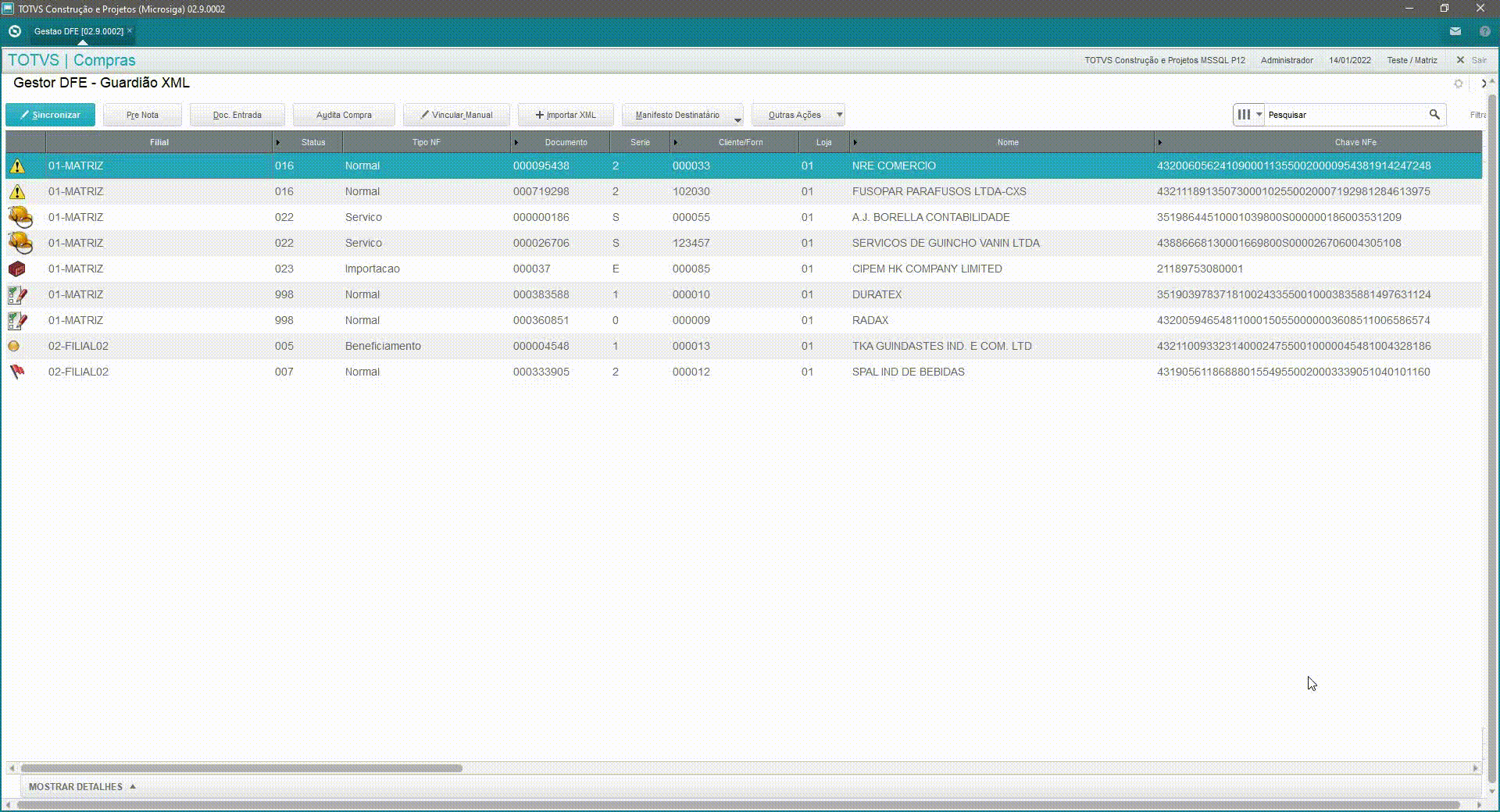
¶ Preenchimento automático
Para que as informações do lote do fornecedor sejam automaticamente preenchidas, é imprescindível que o XML contenha a tag "rastro" com os dados do lote.
Dessa forma, ao acessar a tela de Preenchimento do Lote do Fornecedor, os campos serão preenchidos automaticamente de acordo com as informações contidas no XML.
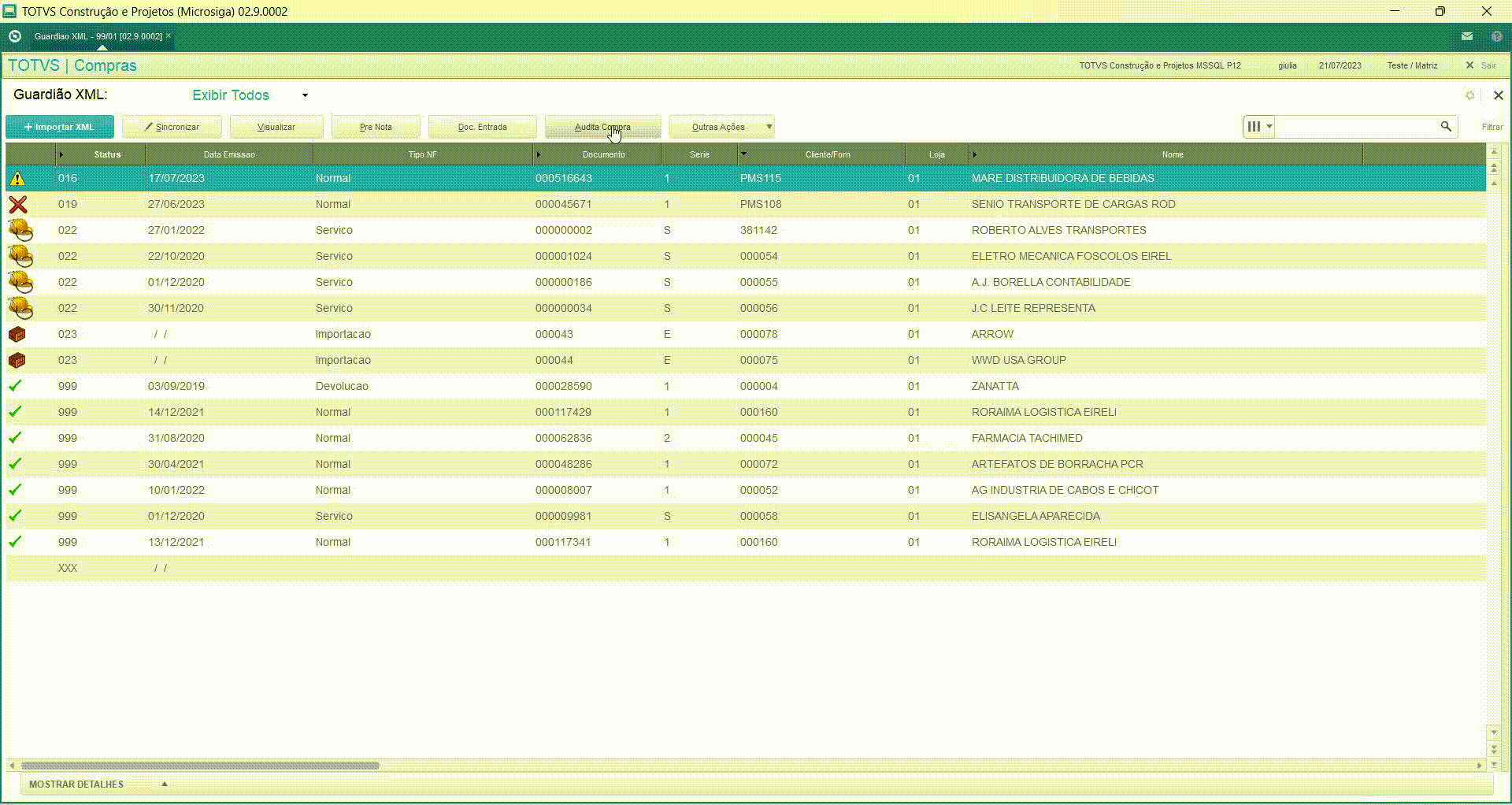
¶ Gravar Lote
Considerando que diversas pessoas podem participar do processo de lançamento de uma nota, a funcionalidade Gravar Lote oferece a oportunidade de gerar a pré-nota e concluir o lançamento apenas quando a pessoa encarregada de preencher as informações do lote executa esse procedimento. Se isso não acontecer, o lançamento da nota permanece bloqueado. Para viabilizar essa operação, algumas configurações são indispensáveis.
Na aba Permissões dos Paramêtros Guardião , os usuário que fazem o lançamento do lote devem estar no campo Usuário com permissão para Gravar Lote
-
- Em Outras Ações, nas Configurações acessar os Paramêtros Guardião
-
- Na aba NFE no campo Quando Processa Lote, selecionar a opção Bloqueia
-
- Conferir os usuário na aba Permissões e finalizar o processo
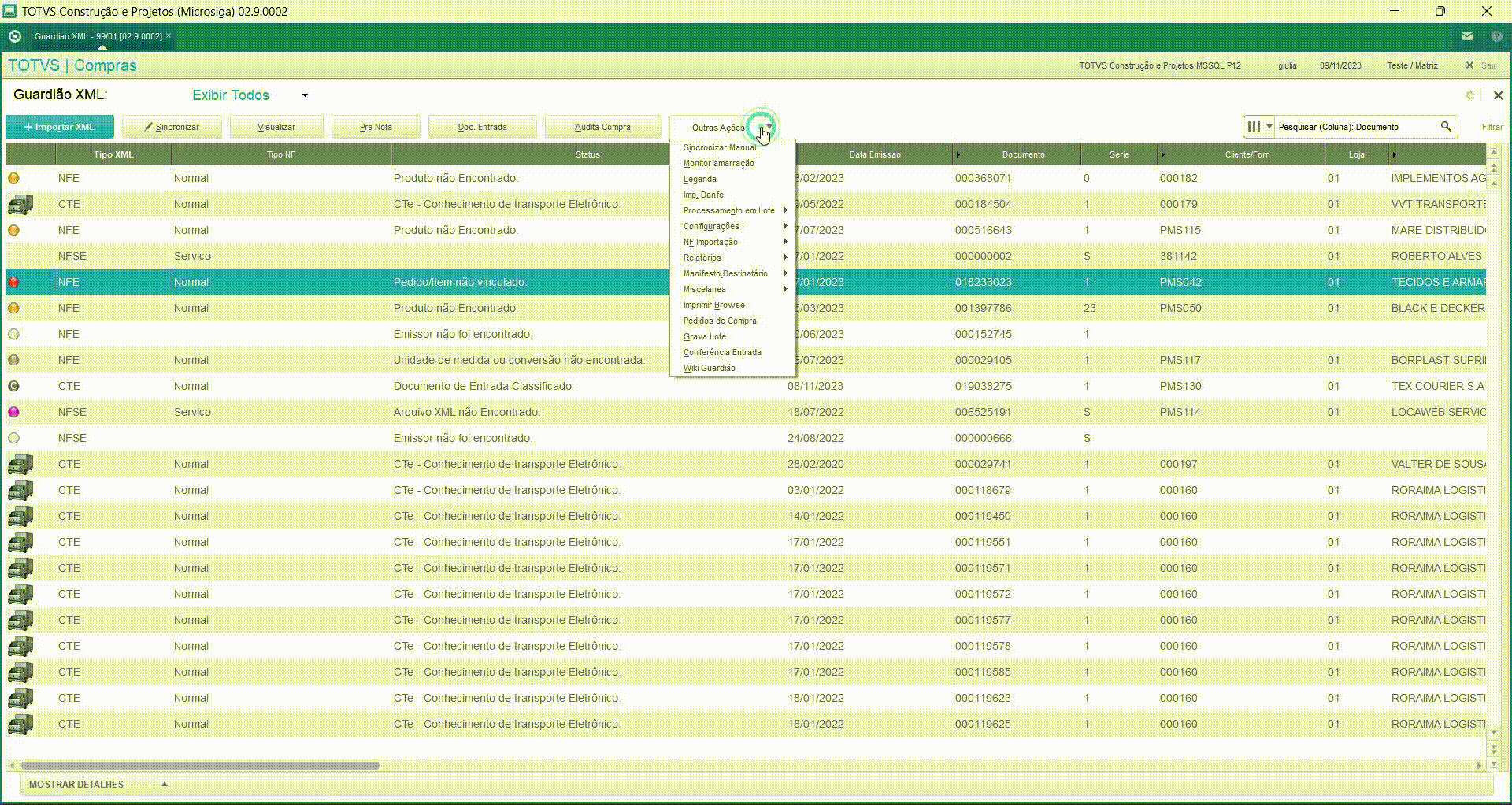
¶ Processo
-
- Depois de ter feito as devidas amarrações, a nota ficará aguardando as informações do lote serem preenchidas
-
- Em Outras Ações, clicar em Gravar Lote
-
- Preencher as informações do lotes e Confirmar.
-
- Seguir com processo de lançamento.